2.1.2. Создание отчетов с помощью Report Template Builder
2.1.2. Создание отчетов с помощью Report Template Builder
Собственный шаблон отчета можно создать с помощью диалога Report Template Builder. Пункт меню Tools/Reports Builder вызывает диалог Report Templates (рис. 2.1.3). Кнопка New служит для создания нового шаблона, кнопка Edit - для редактирования существующего. Список выбора Output Туре позволяет задать формат результата выполнения отчета. Отчет может быть экспортирован в текстовый формат, RTF и HTML. Кнопка Run позволяет выполнить отчет.
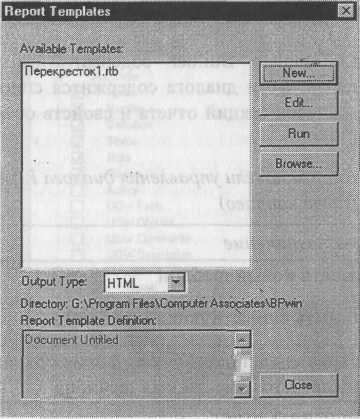
Рис. 2.1.3. Диалог Report Templates
Щелчок по кнопке New или Edit вызывает диалог диалога Report Template Builder (рис. 2.1.4).
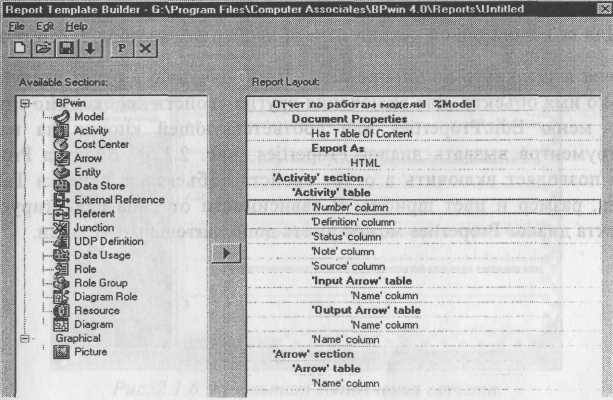
Рис. 2.1.4. Диалог Report Template Builder
Смысл кнопок панели управления диалога Report Template Builder приведен в табл. 2.1.1.
Диалог Report Template Builder содержит два списка и панель инструментов. В левой части диалога содержится список типов объектов модели, в правой - список секций отчета и свойств объектов, включенных в отчет.
Таблица 2.1.1. Кнопки панели управления диалога Report Template Builder (слева направо)
Кнопка Предназначение
 Создать новый шаблон
Создать новый шаблон
 Открыть существующий шаблон
Открыть существующий шаблон
 Сохранить шаблон. Если шаблон сохраняется впервые, предлагается внести имя шаблона
Сохранить шаблон. Если шаблон сохраняется впервые, предлагается внести имя шаблона
 Выполнить отчет
Вызов диалога Properties
Выполнить отчет
Вызов диалога Properties
 Удаление пункта отчета
Удаление пункта отчета
Для создания новой секции отчета необходимо выбрать тип объекта модели и щелкнуть по кнопке
 По умолчанию в отчет включается только имя объекта. Для включения других свойств необходимо с помощью меню Edit/Properties или соответствующей кнопки на панели инструментов вызвать диалог Properties (рис. 2.1.5). Вкладка Property Tree позволяет включить в отчет свойство объекта, а вкладка Table -стиль, размер и цвет шрифта. В зависимости от типа редактируемого объекта диалог Properties может иметь дополнительные вкладки.
По умолчанию в отчет включается только имя объекта. Для включения других свойств необходимо с помощью меню Edit/Properties или соответствующей кнопки на панели инструментов вызвать диалог Properties (рис. 2.1.5). Вкладка Property Tree позволяет включить в отчет свойство объекта, а вкладка Table -стиль, размер и цвет шрифта. В зависимости от типа редактируемого объекта диалог Properties может иметь дополнительные вкладки.
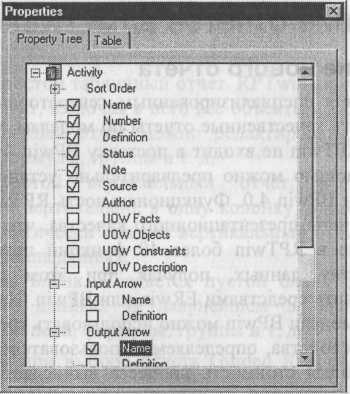
Рис. 2.1.5. Диалог Properties
В результате выполнения отчет экспортируется либо в текстовый файл формата RTF или в файл формата HTML (рис. 2.1.6).
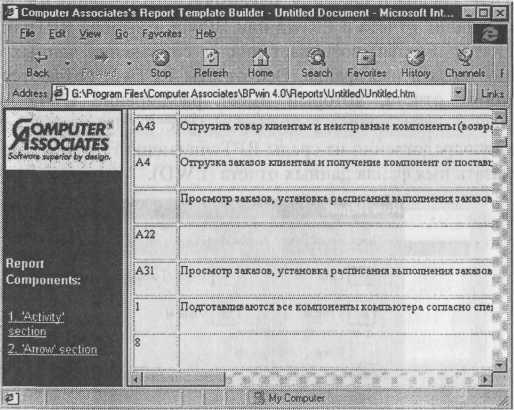
Рис. 2.1.6. Результат выполнения отчета
Более 800 000 книг и аудиокниг! 📚
Получи 2 месяца Литрес Подписки в подарок и наслаждайся неограниченным чтением
ПОЛУЧИТЬ ПОДАРОКЧитайте также
Глава 7 Создание и печать отчетов
Глава 7 Создание и печать отчетов Автоматическое создание отчета на основе данных таблицы или запросаСоздание отчета с использованием мастераЭкспорт отчетов AccessСоздание снимков отчета и работа с нимиРежимы работы с отчетамиФорматирование элементов отчетаПанель
Создание отчетов по проверкам
Создание отчетов по проверкам Заключительной из рассматриваемых здесь задач контроля ввода будет использование элемента ValidationSummary. В настоящий момент каждый из ваших элементов контроля отображает сообщение об ошибке в том месте, где это было определено на этапе
Глава 2. Создание отчетов
Глава 2. Создание отчетов 2.1. Создание отчетов в BPwin 2.1.1. Встроенные шаблоны отчетов Существует три способа создания отчетов в BPwin 4.0:с помощью встроенных шаблонов;с помощью Report Template Builder;с помощью RPTwin.Для создания отчетов по функциональной модели можно также использовать
2.1. Создание отчетов в BPwin
2.1. Создание отчетов в BPwin 2.1.1. Встроенные шаблоны отчетов Существует три способа создания отчетов в BPwin 4.0:с помощью встроенных шаблонов;с помощью Report Template Builder;с помощью RPTwin.Для создания отчетов по функциональной модели можно также использовать генераторы отчетов
2.2. Создание отчетов в RPTwin
2.2. Создание отчетов в RPTwin 2.2.1. Создание нового отчета RPTwin является специализированным генераторам отчетов, который позволяет создавать качественные отчеты по моделям процессов и данных. К сожалению, в RPTwin не входит в поставку BPwin 4.0, однако создавать отчеты с его помощью
1.3. Создание отчетов в BPwin
1.3. Создание отчетов в BPwin BPwin имеет мощный инструмент генерации. Отчеты по модели вызываются из пункта меню Report. Всего имеется семь типов отчетов:Model Report. Этот отчет уже упоминался в 1.2.1. Он включает информацию о контексте модели - имя модели, точку зрения, область, цель, имя
2.5. Создание отчетов в ERwin
2.5. Создание отчетов в ERwin 2.5.1. Интерфейс Report Browser Для генерации отчетов в ERwin имеется эффективный и простой в использовании инструмент - Report Browser. Он позволяет выполнять предопределенные отчеты (объединенные по типам), сохранять результаты их выполнения, создавать
2.5.1. Интерфейс Report Browser
2.5.1. Интерфейс Report Browser Для генерации отчетов в ERwin имеется эффективный и простой в использовании инструмент - Report Browser. Он позволяет выполнять предопределенные отчеты (объединенные по типам), сохранять результаты их выполнения, создавать собственные отчеты, печатать и
5. Создание качественных отчетов с помощью RPTwin
5. Создание качественных отчетов с помощью RPTwin 5.1. Создание простейших отчетов в RPTwin 5.1.1. Создание нового отчета RPTwin является специализированным генераторам отчетов, который позволяет создавать качественные отчеты по моделям процессов и данных. RPTwin входит в поставку как
5.1. Создание простейших отчетов в RPTwin
5.1. Создание простейших отчетов в RPTwin 5.1.1. Создание нового отчета RPTwin является специализированным генераторам отчетов, который позволяет создавать качественные отчеты по моделям процессов и данных. RPTwin входит в поставку как BPwin, так и ERwin. Функциональность RPTwin позволяет
Глава 5 Создание отчетов новой базы данных
Глава 5 Создание отчетов новой базы данных В Access 2002 отчет создается почти так же, как форма. Разница между этими двумя объектами базы данных состоит не в технологии их построения, а в их целевом назначении. Если с формой пользователь будет работать на экране, то отчет
Transparency Report: полезная дразнилка Google Сергей Голубицкий
Transparency Report: полезная дразнилка Google Сергей Голубицкий Опубликовано 25 декабря 2013 Google непростая компания. Более чем. Те, кто её придумал (речь не о Брине с Пейджем, разумеется), — ну ОЧЕНЬ хитрые ребята. Непростота Google выражается в том, что компания
Инсталляция с помощью Установщика шаблонов (Template Installer) Joomla!
Инсталляция с помощью Установщика шаблонов (Template Installer) Joomla! После создания пакета шаблона и удаления всех его предыдущих версий можно перейти к инсталляции нового шаблона (в главном меню админчасти выберите Extensions | Install/Uninstall).Здесь можно установить zip пакет с вашим
Практическая работа 58. Создание форм и отчетов
Практическая работа 58. Создание форм и отчетов Это последняя практическая работа в программе Access, поэтому постарайтесь выполнить все задания самостоятельно.1. В базе данных Taxi2008 создайте формы для просмотра и редактирования каждой таблицы из базы данных. Самостоятельно